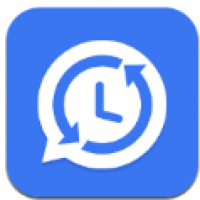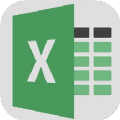ssd重做系统,SSD重做系统的详细教程
时间:2024-11-22 来源:网络 人气:
SSD重做系统的详细教程

一、准备工作
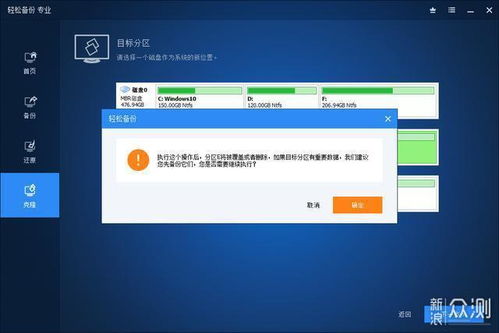
在进行SSD重做系统之前,请确保做好以下准备工作:
备份重要数据:在重做系统之前,请将SSD中所有重要数据备份到其他存储设备,如U盘、移动硬盘或云存储服务。
准备系统安装盘:您需要准备一个包含系统安装文件的U盘或光盘,以便进行系统安装。
了解电脑硬件信息:在重做系统之前,了解您的电脑硬件信息,如CPU、内存、主板型号等,以便在安装系统时选择合适的驱动程序。
二、开启BIOS设置
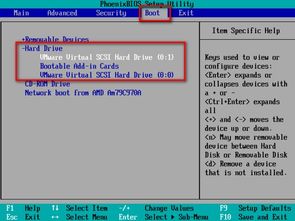
在重做系统之前,需要进入BIOS设置,将启动顺序设置为从U盘或光盘启动。以下是进入BIOS设置的方法:
重启电脑,在启动过程中按下相应的键进入BIOS设置。不同电脑的进入键可能不同,常见的有F2、F10、Del等。
进入BIOS设置后,找到“Boot”或“Boot Options”选项,将其设置为从U盘或光盘启动。
保存设置并退出BIOS。
三、安装操作系统
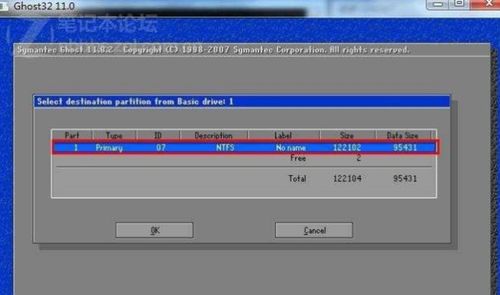
完成BIOS设置后,将系统安装盘插入电脑,重启电脑。以下是安装操作系统的步骤:
选择从U盘或光盘启动,进入系统安装界面。
按照提示选择安装语言、时区、键盘布局等。
选择安装类型,一般选择“自定义(高级)”。
选择要安装系统的磁盘分区,将所有分区删除,然后创建一个新的分区,将所有空间分配给新分区。
点击“下一步”,开始安装操作系统。
四、安装驱动程序
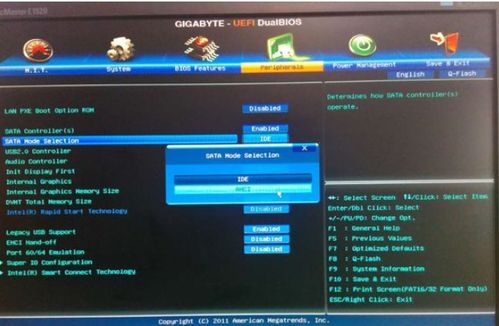
操作系统安装完成后,需要安装相应的驱动程序,以保证硬件设备正常工作。以下是安装驱动程序的步骤:
重启电脑,进入桌面。
右键点击“我的电脑”,选择“属性”。
在“设备管理器”中,找到需要安装驱动的硬件设备,右键点击选择“更新驱动程序”。
选择“自动搜索更新的驱动程序软件”,系统将自动搜索并安装驱动程序。
五、恢复数据

在完成SSD重做系统后,需要将备份的数据恢复到SSD中。以下是恢复数据的步骤:
将备份的数据从其他存储设备复制到SSD中。
确保所有数据已恢复,并检查数据完整性。
通过以上步骤,您已经成功完成了SSD重做系统的操作。在重做系统过程中,请注意备份重要数据,并按照步骤进行操作。祝您电脑使用愉快!
教程资讯
教程资讯排行